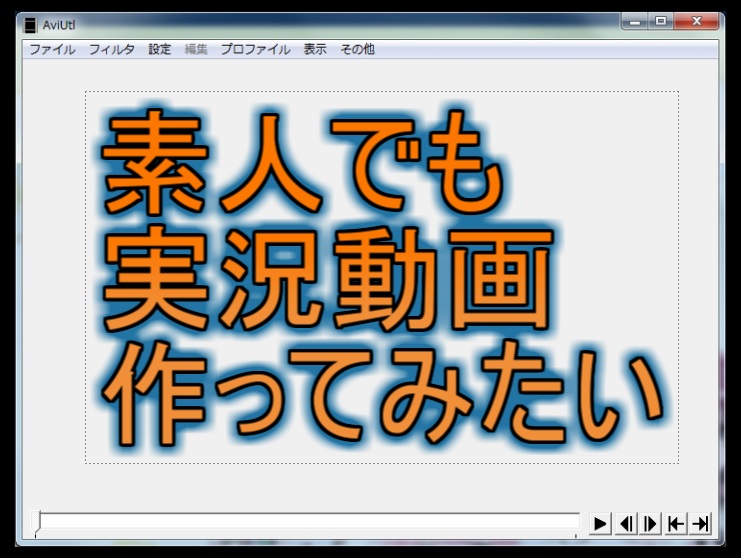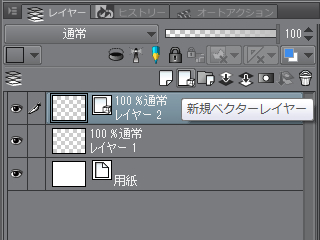【メモリのチップ数が原因?】2011年製ノートPCのメモリを2GBから8GBに増設しようとしたらブルースクリーン連発に・・・!ひとり暮らしのPC事情
Windows10にアップグレードは問題なし
メインPCも、今だWindows7を使っているので、そろそろWindows10にアップグレードを考えないとなぁと、今更ながらに思っていました。
古いacerのノートPCがあったので、OSを確認するとWindows7。
ちょうどいいので、このノートPCでWindows10へのアップグレードを試してみることにしました。
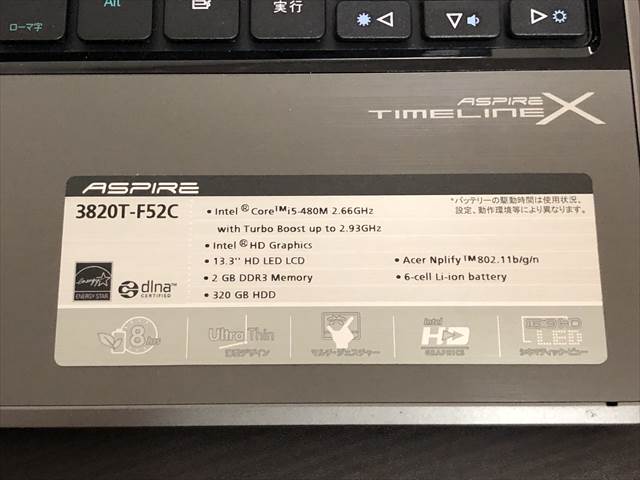
acerさんの、ASPIRE TIMELINE X 3820T-F52Cという型番のノートPCです。
メモリ2GBに古いHDDなので、Windows7でも重重でしたが、余ってたSSDに換装すると思ってた以上に快適に。
そのままWindows10にアップグレードさせてみたら、問題なくWindows10は動いてくれました。
ちょっとメモリ2GBは少ないかなと思い、またまた古い別のノートPCがあったので、メモリを確認すると2GB×2枚。
バッテリーがパンパンに膨れてて、もう使う気もないので、2GB×2枚のメモリに交換してみると、問題なく動きました。
Windows10化したこのノートPC、すぐになにかに使う用途はないので、ここで終わっていればよかったのですが、思いのほか快適に動くので、メモリもこのノートPCのスペック上限の8GBにして、なにかに使おうと考えたのが不幸の始まりでした・・・
思った以上にお手軽なメモリがありました
ノートPC用のメモリ、4GB×2枚で探してみると、これは!!というのがすぐに見つかりました。
それが、こちらのメモリです。
購入した時は、4GB1枚が1800円くらいと、大変お安い!
思いつきのメモリ8GB化なので、これで十分だと思って2枚購入しました。
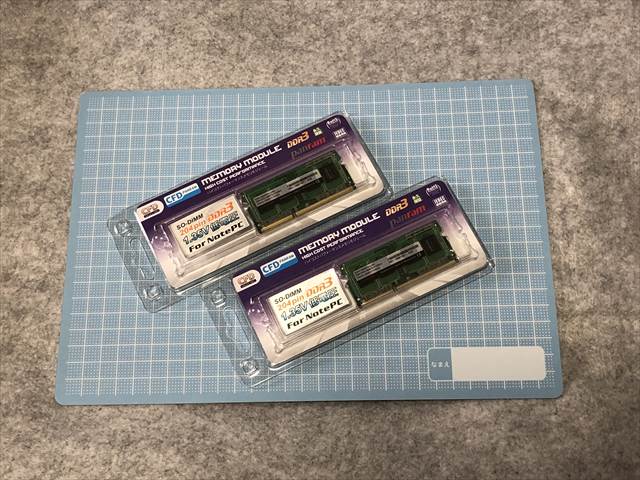
メモリ増設など、改造っぽいことをするのはテンションが上がるので、届いてすぐに交換してみたのでした。
古いノートPCに4GBのメモリを増設する際には、気をつけるべきことがあることを知らなかったんですよね、この時は・・・
はぁ、届いた時から、メモリの交換作業までは、楽しかったなぁ・・・
メモリの交換は簡単、すぐに終わる
メモリの交換は、最初から想定されているのか、ノートPCの裏面のカバーを外すと、HDD(この時はSSDに換装済み)とメモリを簡単に交換できるようになっています。

本来は、メモリ2GBなのですが、2GB×2枚の4GBにしているので、メモリは2枚刺さっています。
余談ですが、HDDを固定するためもカバーと、HDDを固定するためのネジ穴は4隅に1つずつの計4個ありますが、ネジで固定されていたのは3箇所でしたw
3点で留めれば十分なのは、まあ分からんでもないので、経費削減かなぁと思ったとか。
話を戻して、メモリの交換です。
見た目も片面のチップが4枚と似ていますが、上が2GBのメモリ2枚。

メモリの両端に当たる部分にある、固定しているピンを両側に開くとすぐに取り外せます。
そして、下のこちらが、4GBのメモリ2枚です。

取り付けは、取り外した逆の手順ですぐに完了です。
最後に固定しているピンに押し込むところで、ビクビクしましたが、問題なく終わったはずと、この時は思っていました。
それが、すぐに誤りだと気づかされますが・・・
BIOSは8GBと認識するも、Windows10は檄おこ・・・
さっそく電源をいれて、BIOSを確認すると、ちゃんと8GBとして認識してくれていました。

ヨシヨシと思いつつ、続いてWindws10を起動させようとすると、事件は起こりました・・・
コンニチハ、ブルースクリーンさん!
Windows7の時とは違って、ずいぶんと親しみやすくなりましたね!!

このあと、何度再起動しても、ブルースクリーンが表示され続けました・・・
ただ、エラーコードだけは複数種類、違うコードがでましたが。
- KERNEL SECURITY CHECK FAILURE
- PAGE FAULT IN NON PAGED AREA
- SYSTEM THREAD EXCEPTION NOT HANDLED
- ATTEMPTED EXECUTE OF NOEXECUTE MEMORY
これらのエラーコードが順繰りと出てきて、もうお手上げです・・・
試しに4GBのメモリを1枚にしてみても、結果は変わらず。
そこで、2GB×2枚に戻すと、正常に起動します。
まあ、メモリを換装してブルースクリーンだから、認めたくはないけど、メモリの相性が悪かったのかなぁと思いつつ調べてみると、もしかして原因はこれか!?という記事に辿り着きました。
メモリのチップ数が問題みたい・・・
どうも、この問題は有名なようで、2011年以前の古いノートパソコンのメモリ増設には、メモリのチップ数に注意が必要だったのです。
今回のノートPCは、2011年の2月くらいに発売になったものでした。
2011年以前、”以前”なので、2011年も含まれるのでしょう。
詳しくは、ツクモさんのサポートブログを見てもらいたいのですが、簡単に言うと、
- 古いCPUやチップセットは「2Gbit DRAM」の使用が前提となっている
- 今回購入したメモリは、「4Gbit DRAM」に相当(たぶん)するため、使用できない
に、なるのではないかと思います。
「2Gbit DRAM」、「4Gbit DRAM」の見分け方は、4GBのメモリの場合、メモリのチップ数を数えるとすぐに判断できるそうです。
4GBのメモリには、「2Gbit DRAM」のチップだと16個必要で、「4Gbit DRAM」のチップは半分の8個になります。
(たぶん、4GB=32Gbitだから)

これは、先のメモリ換装時の写真です。
一目瞭然、購入した4GBのメモリは、片面4個のチップなので、計8個のチップがあることになります。
8個のチップは「4Gbit DRAM」と判断できるので、古いノートPCでは使えなかったのでしょう・・・
せっかく購入したこの4GB2枚のメモリ、なんとか使ってやらないと勿体無い気がしますが、適当なノートPCが無いのですよね。
まあ、このメモリは置いておいて、ひとまずWindows10化したノートPCのメモリ8GB化は一旦保留です。
中古パーツ店にいく機会があれば、「2Gbit DRAM」のメモリを探してみて、手ごろなものがあれば購入かなぁと今は考えています。
とはいえ、今はWindows10化してホットだから使い道を!って考えていますが、時を置くと使い道ないじゃんとなって、また忘れられるかもですが・・・(笑)
ということで、古いノートPCのメモリ増設を考えている方がいれば、メモリのチップの種類を確認しないと、私のように失敗するので気をつけてくださいね!
最後までお読みいただき、ありがとうございました。